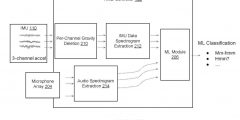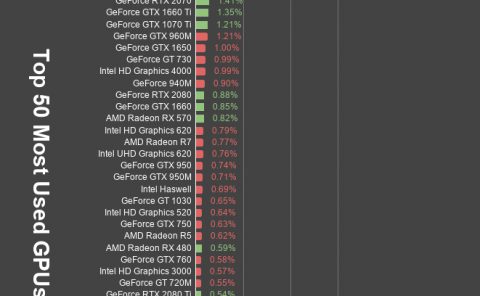Oculus Quest v23软件更新正式推出,开始支持90Hz
v23版本更新,支持Quest 1和Quest 2
(映维网 2020年11月14日)Facebook曾在今年9月的Connect大会承诺过一系列的新功能与优化。现在,这家公司正开始一一兑现,并且为即将到来的假日季带来了特别的礼物分享选项。
固件下载及升级:Oculus Quest adb手动升级和固件下载
日前,Oculus正式发布了v23软件更新(支持Quest 1和Quest 2),包括纳入健身跟踪应用Oculus Move,原生支持90Hz刷新率,以及允许向朋友赠送游戏和体验等等。
1. Oculus Move
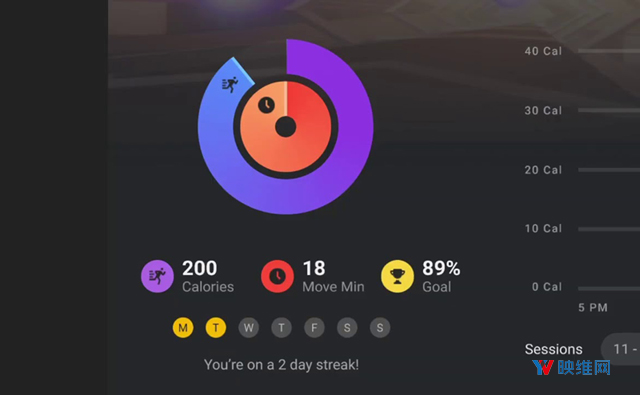
Oculus Moved是一个系统级的健身运动跟踪仪表盘,适用于所有游戏和应用。它可以帮助Quest 1和Quest 2用户在所有VR应用中跟踪自己的锻炼情况。
无论是在《Pistol Whip》中与敌人展开激烈的枪战,还是在《The Thrill of the Fight》里进行背靠背的拳击车轮战,你都可以自由设定每天的目标,看看自己燃烧了多少卡路里,身体活动了多长时间。
Oculus Move正在逐步铺开,所以如果你没有立即在库中看到它的身影。请不要担心,因为它随时都可能会出现。
2. 90Hz原生支持
90Hz在一开始只是作为“实验性”选项,并且主要支持头显的主菜单,游戏则会继续以72Hz的频率运行。
对于v23,Quest 2现在正式原生支持90Hz刷新率。换句话说,从今天开始所有的系统软件都将默认以90Hz运行,并且Oculus将允许开发者开始发布提供包含原生90Hz支持的Quest内容。
很快,《SUPERHOT》、《Echo VR》和《Beat Saber》等游戏都会通过版本更新纳入90Hz支持。届时你就可以直接以高刷新率畅玩自己喜欢的内容,不再需要进行额外的设置。
3. Oculus Link
Oculus Link终于迎来了正式版本,并且支持90Hz刷新率。从今天开始,Quest 2用户可以自由为Oculus PC内容切换72Hz、80Hz和90Hz。
另外,团队优化了Oculus Link的视觉质量,同时提供了一个用于管理图形设置的新界面。Oculus重新调整了自动图形配置文件设置,允许你从默认的显卡设置中挤出更多的性能。对于高级用户,你可以通过“图形设置”中的滑块直接调整应用程序的渲染分辨率。
值得一提的是,Oculus承诺这仅仅只是开始,未来还会推出更多的新功能。例如,团队希望能够简化你通过Link访问PC内容库的方式。目前,当你接入一体机时,Link会用Rift界面代替Quest界面,所以Oculus正在开发一种统一的系统体验。到2021年,Oculus Link用户将能通过一个统一的界面浏览所有的Rift和Quest应用,以及访问诸如投屏等等的原生Quest功能。所述系统体验将于明年亮相。
4. App Gifting
假日季即将来临,在这个通过礼物来分享彼此爱意的时间里,Oculus为你提供了一种与家人和朋友分享VR的新方式。
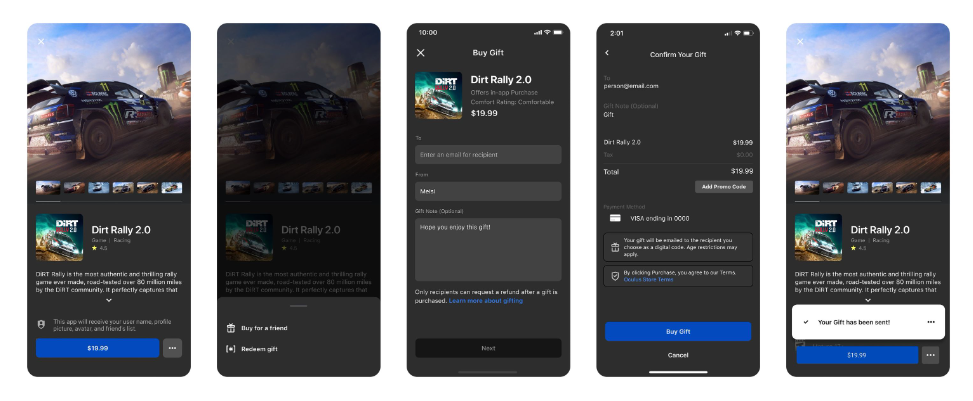
名为App Gifting的新功能将在本月下旬与大家见面。届时你可以通过浏览器端或移动应用端的Oculus Store为朋友和家人购买游戏或体验。如上图所示,应用页面将提供了一个“Buy for a friend”的按钮。在点击后,你就可以输入朋友的地址及相关的祝福语。
若你有幸收到礼物,你可以通过浏览器或移动应用程序进行兑换(Redeem Gift)。
5. 投屏
在Chromecast支持的电视或手机播放你的虚拟现实会话是让大家参与其中的最佳方式之一。所以,Facebok曾在今年的Connect大会宣布会将投屏功能扩展到浏览器。
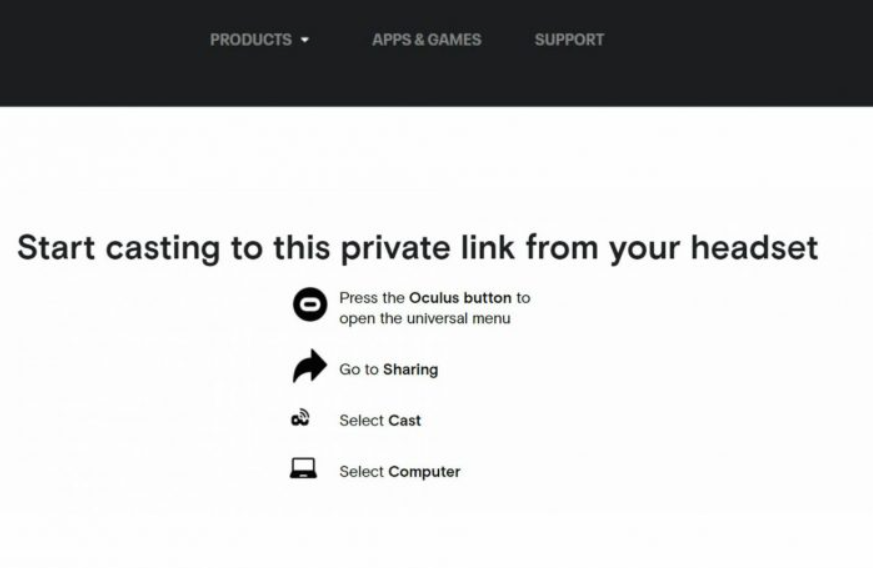
现在,这一功能已经正式开放,亦即你可以将头显视图投屏到桌面浏览器窗口。你可以通过谷歌Chrome或微软Edge访问oculus.com/casting,登录账号,并按照屏幕指引操作。如下图所示,点击Oculus按钮,前往Sharing分享,选择Cast投屏,并勾选Computer电脑即可。
6. 语音命令
现在,你可以在头显中访问自己的语音活动。这意味着你可以在虚拟现实中查看、听到和删除自己的语音互动。若要管理语音活动:戴上Quest或Quest 2,然后依次选择设置>语音命令>活动日志。
另外,你可以通过移动应用或Oculus官网访问自己的语音活动。
7. 语音听写
不再需要说“Comma(逗号)”或“Period(句号)”。为了提高语音文本输入的效率,Oculus在这个新版本中添加了自动标点和大写功能。
当你说话时,系统会自动填充句点、逗号、问号和大写字母。之后,你可以通过大拇指朝上或大拇指朝下来为体验提供反馈。
另外,语音听写功能已经集成到Oculus搜索栏。现在你无需通过键盘触发,而是直接通过搜索栏触发听写功能。
注:这一功能目前只支持英语,并将逐步推广到美国和加拿大的英语用户。
8. 无障碍
为了帮助提高VR中文本的可读性,你现在可以调整文本的字体大小。请依次选择“设置”>“设备”>“文本大小”。
9. Oculus app
Oculus app同样迎来了更新。现在,你可以无缝启动自己在移动应用选择的内容。换句话说,当在移动应用程序中看到要参加的挑战或活动时,你可以将其保存并令其显示在头显中。这样当你穿戴头显时,系统就会直接启动相关的内容。
请注意,目前这只是一个实验性功能,不一定支持所有用户。
10. 系统
团队对Quest和Quest 2进行了软件优化,减少了延迟并改善了虚拟现实体验。
11. VR内体验
为了提高舒适性,你现在可以伸手抓住键盘和菜单栏,并将其移动到适合你情况的最佳位置。
在这个版本中,你现在可以直接在应用程序中完成附加任务,而不必回到Home。这意味着发送好友请求、共享媒体、进行应用内购买等都可以在不离开当前应用程序或体验的情况下完成。
请注意,这一功能依赖于开发者实现Focus Awareness并将SDK更新至v23。
值得一提的是,Oculus同时为初代Quest推出了全新的通用菜单栏。
12. 新手引导
Oculus提供了更多的新手教程,包括:
- Getting to Know your Quest(了解你的Quest):通过一系列的迷你教程向你介绍虚拟现实的基本知识。
- 进度条:查看你已经完成了哪些教程以及下一步可以做什么。
- 成就:就像你最喜欢的应用和游戏一样,系统会根据你完成教程的情况来颁布成就。
请注意,这只是实验性功能,不一定支持所有用户
13. 浏览器
你现在可以通过浏览器无缝地向头显上传和下载文件。上传视频到YouTube,从Dropbox下载照片,或者通过Google Docs共享文件,所有这一切都不需要离开VR。
14. 错误报告
现在用户可以向Oculus报告错误。错误报告有助于团队发现问题并作出调整,从而改善你在虚拟现实中的整体体验。
要报告错误,请依次选择“设置”>“关于”>“报告错误”。或者你可以访问“快速操作”,然后选择“报告错误”图标。
请注意,这个功能正在逐步铺开,所以部分用户可能不会立即看到所述功能。
15. Quest 2的Quest应用
如果你原先已经拥有一台Quest 1,然后又入手了Quest 2,你现在可以选择在完成Quest 2设置后自动下载自己在Quest 1中的应用程序。
注意:你可以随时在新设备上重新下载与你帐户关联的应用程序。
16. Quest显示质量
团队改进了Quest的像素密度,从而提高了图像分辨率。
注意:这一增强功能仅适用于Quest 1。
17. 错误修复
减少了防护系统出现意外漂移或位置移动的情况。
修复了一个导致部分大型应用无法下载的错误。
修复了一个导致部分头显在浏览媒体应用中的视频时进入睡眠模式的错误。